Verteiler anlegen und ändern
Themen
| Hinweis | Zum Anlegen und Bearbeiten von Verteilern, die von allen Mitgliedern genutzt werden können, müssen Sie die Rolle eines Exchangemanagers haben. Persönliche Verteiler können von jedem Mitglied angelegt und bearbeitet werden, stehen aber auch nur diesem zur Verfügung. |
Übersicht vorhandener Verteiler
Bereits erstellte Verteiler können wie folgt angezeigt werden:
Öffnen Sie das Nachrichtencenter und markieren Sie dort den Wurzelknoten. Die Seite Nachrichtencenter konfigurieren wird geöffnet und zunächst die persönlichen Verteiler dargestellt.
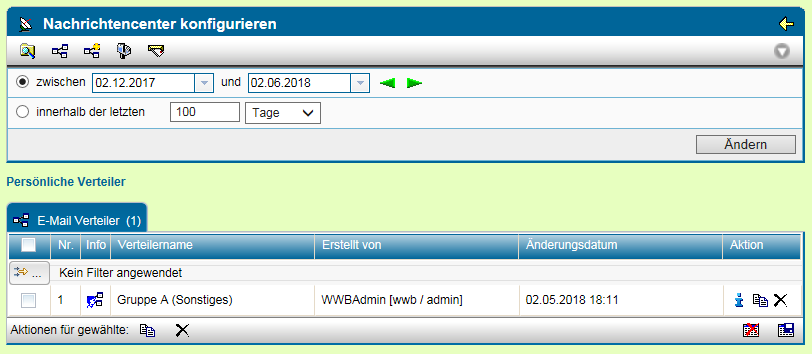
Über die Aktionen und
in der Aktionenleiste wechseln
Sie zwischen der Anzeige der globalen und der persönlichen Verteiler.
Verteiler anlegen
Zum Anlegen von Verteilern stehen mehrere Möglichkeiten zur Verfügung:
- Über das E-Mail-Formular (einfachste Variante)
- Im Nachrichtencenter und manuelles Hinzufügen einzelner Empfänger.
- Anlegen eines Gruppenverteilers
Verteiler über das E-Mailformular anlegen
Verteiler können am einfachsten über das Formular beim Erstellen von Nachrichten / E-Mails erstellt werden.
Öffnen Sie an einer beliebigen Stelle das Formular zum Erstellen einer E-Mail / internen Nachricht. Fügen Sie alle Personen hinzu die Empfänger dieses Verteilers werden sollen und drücken Sie auf Speichern. Hier können ggf. auch externe Empfänger hinzugefügt werden. Wählen Sie anschließend die Option die gewählten Empfänger als Verteiler und drücken Sie erneut auf Speichern.
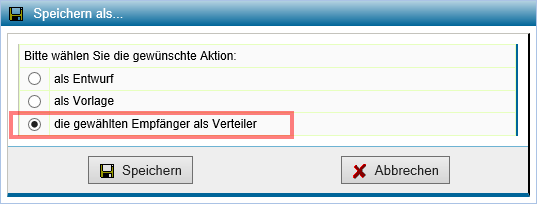
Ergänzen Sie jetzt die Angaben zum Verteiler. Standardmäßig wird der Verteiler als persönlicher Verteiler angelegt. Das bedeutet, dass dieser nur für Sie sichtbar ist. Es besteht jedoch die Möglichkeit die Zugriffsrechte auf Mitglieder Ihrer Organisation zu erweitern.
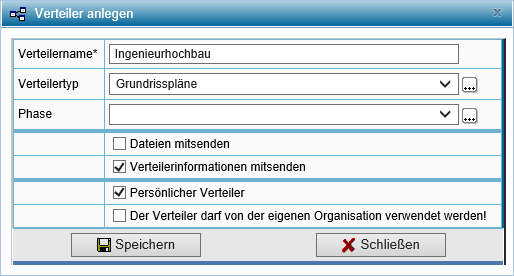
Die Option zum Mitsenden von Dateien kann, wenn die Empfänger über einen Zugang zum PlanTeam-SPACE verfügen, deaktiviert bleiben.
Verteiler über das Nachrichtencenter anlegen
Um einen Verteiler im Nachrichtencenter anzulegen, klicken Sie auf das Symbol  in der Menüleiste Ihres
Nachrichtencenters.
in der Menüleiste Ihres
Nachrichtencenters.
Vergeben Sie nun einen Namen für den Verteiler und setzen Sie die gewünschten Optionen. Standardmäßig wird der Verteiler als persönlicher Verteiler angelegt. Das bedeutet, dass dieser nur für Sie sichtbar ist.
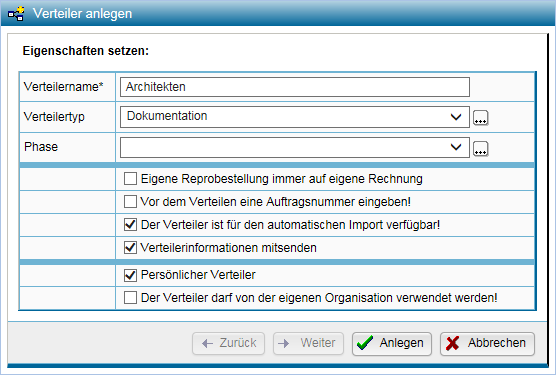
| Eigene Reprobestellung immer auf eigene Rechnung | Wenn diese Option aktiviert ist, dann wird geprüft, ob das Mitglied, das den Reproauftrag auslöst, selbst in der Empfängerliste enthalten ist, oder ob Personen der gleichen Organisation in der Empfängerliste enthalten sind. Wenn dies der Fall ist, so kann bei der Reprobestellung keine fremde Rechnungsadresse (Rechnung an) angegeben werden. |
| Vor dem Verteilen eine Auftragsnummer eingegeben | Diese Nummer kann in die zu generierenden Anschreiben integriert werden. Dazu muss in der Vorlage zum Anschreiben der entsprechende Schlüssel definiert worden sein. |
| Der Verteiler ist über den Automatischen Import verfügbar | Bei deaktivierter Option kann dieser Verteiler nicht beim Hochladen der Dokumente über den Automatischen Import ausgeführt werden. |
| Persönlicher Verteiler | Bei gesetzter Option ist der Verteiler nur für Sie sichtbar, andernfalls für alle Mitglieder der Liegenschaft. |
Gruppenverteiler anlegen
Verteiler können auch für Gruppen angelegt werden. Beim Anlegen eines solchen Verteilers werden die Mitglieder der Gruppe automatisch als Empfänger des Verteilers vorgeschlagen.
Um einen Gruppenverteiler anzulegen, wählen Sie die Gruppe, für die ein Verteiler
erzeugt werden soll. Drücken Sie nun die Aktion ![]() in der Aktionsleiste
der Gruppe.
in der Aktionsleiste
der Gruppe.
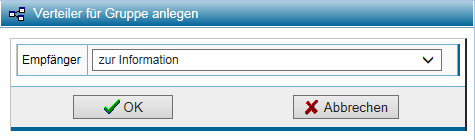
Legen Sie jetzt fest, welche Art von Empfängern der Verteiler haben soll. Gruppenverteiler erhalten keinen eigenen Namen, sondern den der Gruppe.
Nach Drücken von OK wird der Gruppenverteiler angelegt und die Eigenschaftenseite geöffnet.
Eigenschaften bearbeiten
Wenn Sie einen Verteiler in der Liste der Verteiler anklicken, wird dessen Eigenschaftenseite aufgerufen.
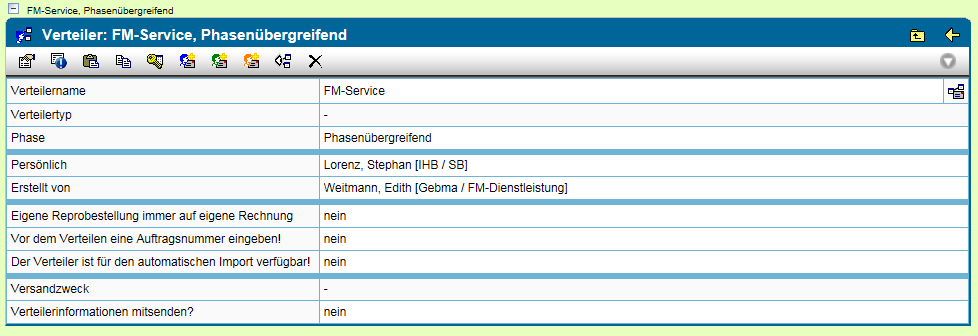
Folgende Aktionen stehen zur Verfügung:
| Ändert die Eigenschaften des Verteilers | |
| Informationen über die Erstellung und Änderung des Verteilers. | |
| Stellt den Verteiler als Diagramm dar. | |
| Einfügen von Empfängern aus der Zwischenablage in diesen Verteiler. | |
| Fügt den Verteiler in die Zwischenablage ein. Anschließend kann der
Verteiler im Nachrichtencenter über die Aktion |
|
| Bestimmt den zugriff auf den Verteiler. | |
| Anlegen eines Informations-Empfängers. | |
| Anlegen eines Dokumenten-Empfängers | |
| Anlegen eines Repro-Empfängers | |
| Löscht den Verteiler. |
Über die Aktion in der
Aktionenleiste können Sie die Eigenschaften des Verteilers anpassen. Mit Verteiler modifizieren werden Ihre
Änderungen übernommen.
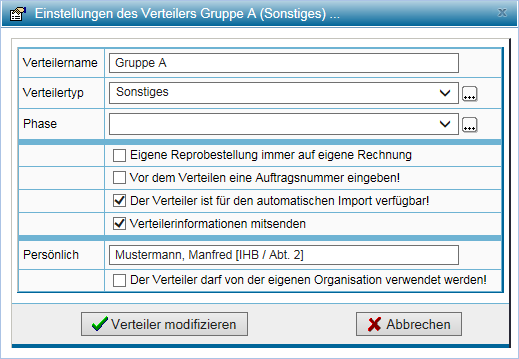
Grundeinstellungen
In der Verteilerübersicht können Sie durch einen Klick auf neben dem Namen des Verteilers die
Grundeinstellungen des Verteilvorganges öffnen.
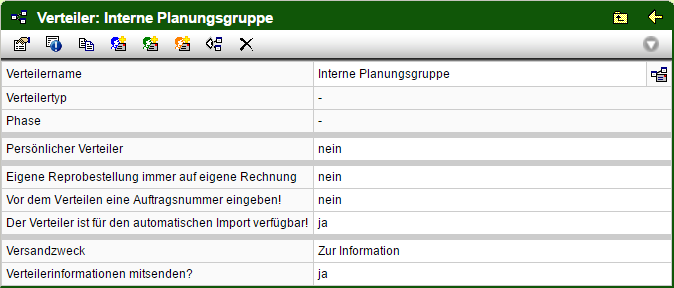
Die Grundeinstellungen beinhalten die wichtigsten Eckdaten einer Verteilung.
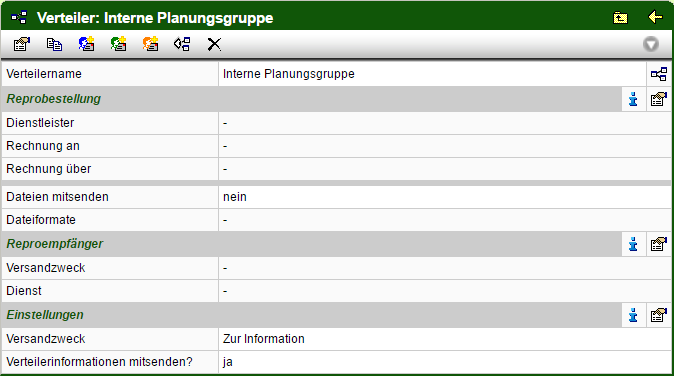
Folgende Aktionen stehen zur Verfügung:
| Kehrt zur Übersichtsseite des Verteilers zurück | |
| Zeigt die jeweiligen Grundeinstellungen auf einer Übersichtsseite an. | |
| Direktes Ändern der jeweiligen Grundeinstellung |
Einstellungen für Reprobestellung
Diese Einstellungen beziehen sich auf die Bestellung bei einem Reprodienstleister. Diese kommen erst dann zum tragen, wenn in dem Verteiler Repro-Empfänger aufgenommen wurden.
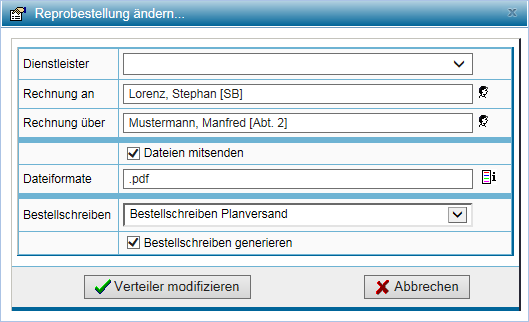
Folgende Einstellungen können getroffen werden:
| Dienstleister | Wählen Sie hier einen Repro-Dienstleister aus. Zur Verfügung stehen nur Unternehmen, die als Repro-Dienstleister definiert wurden und die als Mitglied in der Liegenschaft aufgenommen wurden. |
| Rechnung an | Wählen Sie hier die Person aus, an die die Rechnung für die Reproduktion gestellt wird. Dieser Eintrag ist optional und informell. |
| Rechnung über | Hier kann eine Person gewählt werden, welche die Rechnung zunächst erhalten soll, z.B. um diese prüfen zu können. |
| Dateien mitsenden | Bei gesetzter Option werden beim Versenden der E-Mail an den Dienstleister die Dokumente angehängt. Wenn der Dienstleister die Dokumente direkt herunterladen soll und kann, lassen Sie die Option deaktiviert. |
| Dateiformate | Geben Sie hier die Dateiendungen an, die beim Anhängen an die Mail berücksichtigt werden sollen. (z.B. *.plt; *.dwg) |
| Bestellschreiben | Wählen sie hier ein Bestellschreiben aus. Die Auswahl steht nur dann zur Verfügung, wenn die folgende Aktion aktiviert ist. Es stehen nur konfigurierte Bestellschreiben zur Verfügung. |
| Bestellschreiben generieren | Aktivieren Sie diese Option, wenn ein Bestellschreiben an den Reprodienstleister generiert werden soll. |
Einstellungen für Reproempfänger
Diese Einstellungen beziehen sich auf die konkrete Bestellung für die einzelnen Empfänger.
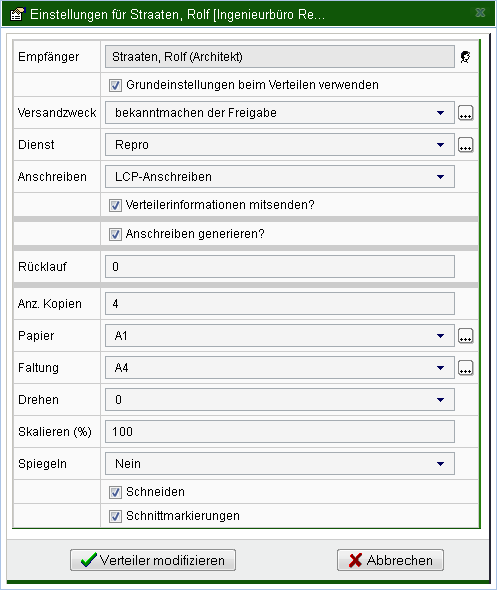
Folgende Einstellungen können getroffen werden:
| Versandzweck | Auswahl einer Information zum Zweck des Versands |
| Dienst | Information über den Dienst, mit dem die Dateien verschickt werden sollen. |
| Anschreiben | Auswahl einer konfigurierten Anschreibenvorlage |
| Verteilerinformationen mitsenden | Optionales Aufnehmen der Empfänger-Liste in den Anschreibentext. |
| Anschreiben generieren | Bei gesetzter Option werden für jeden Empfänger entsprechend der eingestellten Vorlage Anschreiben generiert und an den Reprodienstleister versendet. |
| Rücklauf | Information über die Anzahl von Tagen, bei der die Reprografien beim Empfänger ankommen sollen. |
| Anz. Kopien | Angabe für den Reprodienstleister, wieviel Kopien er zu erzeugen hat. |
| Papier | Angaben zum Format oder der zu verwendenden Papiersorte |
| Faltung | Angaben zur Faltung der Pläne |
| Drehen | Angabe, ob und wie weit die Pläne beim Plotten gedreht werden sollen. |
| Skalieren (%) | Faktor für eine Größenänderung des Plots. |
| Spiegeln | Information über die Achse bei einer Spiegelung |
| Schneiden | Angabe, ob die Ränder abgeschnitten werden sollen, wenn das verwendete Papier größer als das angegebene Format ist. |
| Schnittmarkierungen | Angabe zum Setzen von Schnittmarken, falls nicht geschnitten werden soll. |
Einstellungen für Empfänger
Diese Einstellungen treffen für alle Info- und Dokumenten-Empfänger zu.
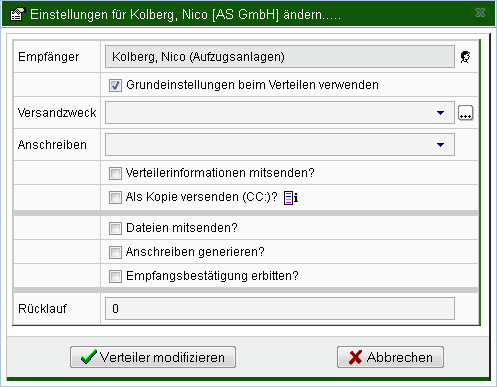
Folgende Einstellungen können getroffen werden:
| Versandzweck | Auswahl einer Information zum Zweck des Versands |
| Anschreiben | Auswahl einer konfigurierten Anschreibenvorlage |
| Verteilerinformationen mitsenden | Optionales Aufnehmen der Empfänger-Liste in den Anschreibentext |
| Als Kopie versenden (CC:) | Bei gesetzter Option erhalten die Empfänger die Mail als Kopie (cc:) und nicht direkt (an:) |
| Dateien mitsenden | Bei gesetzter Option werden beim Versenden der E-Mail die Dokumente abgehangen. Wenn der Empfänger die Dokumente direkt herunterladen soll und kann, lassen Sie die Option deaktiviert. |
| Anschreiben generieren | Bei gesetzter Option werden für jeden Empfänger entsprechend der eingestellten Vorlage Anschreiben generiert und an den Reprodienstleister versendet. |
| Empfangsbestätigung erbitten | Erbittet eine Bestätigung des Empfangs |
| Rücklauf | Information über die Anzahl von Tagen, bei der die Reprografien beim Empfänger ankommen sollen |
Empfänger hinzufügen
Sollen einem bereits existierenden Verteiler weitere Empfänger hinzugefügt werden, öffnen Sie die Eigenschaftenseite des Verteilers und wählen Sie eine der folgenden Aktionen:
| Legt einen Informations-Empfänger an. Informationsempfänger erhalten eine E-Mail mit Informationen zum Objekt; es werden dabei keine Dokumente versendet. Der Empfänger kann über generierte Links auf die Dokumente zugreifen. |
|
| Legt einen Dokumenten-Empfänger an. Beim Versenden der Mails einer Verteilung werden Dokumente angehängt. Werden mehrere Dokumente versendet, werden beim Überschreiten eines konfigurierten Grenzwertes (z.B. 5 MB) die Anhänge automatisch komprimiert und auf mehrere E-Mails verteilt. |
|
| Legt einen Repro-Empfänger an. Repro-Empfänger erhalten bei einer Verteilung E-Mails nicht direkt. Stattdessen werden die zu verteilenden Dokumente an einen für diesen Verteiler angegebenen Repro-Dienstleister gesendet. Dieser erstellt, entsprechend der Bestellung, die Unterlagen und sendet diese an den Empfänger. |
| Hinweis | Für Repro-Empfänger sollte im Projekt ein Repro-Dientsleister vorhanden sein. |
Wählen Sie zunächst die als Empfänger vorgesehene Person über die Aktion aus. Jede Person kann maximal ein Mal pro Empfängerart für einen Verteiler ausgewählt werden.
Beim Anlegen des Empfängers werden standardmäßig die Grundeinstellungen des Verteilers verwendet. Möchten Sie für den Empfänger individuelle Einstellungen vornehmen, deaktivieren Sie die Option Grundeinstellungen beim Verteilen verwenden.
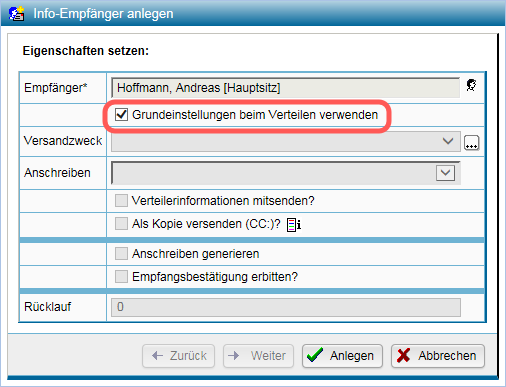
Zugriffsrechte ändern
Mit der Aktion in der
Aktionenleiste können Sie den Zugriff auf den Verteiler bestimmen.
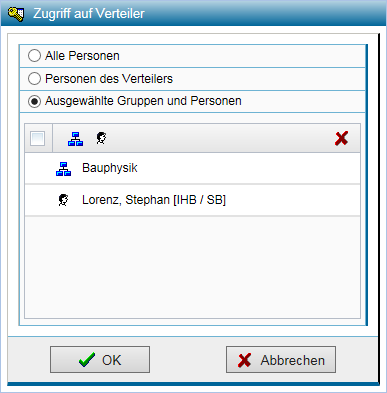
Folgende Optionen stehen zur Auswahl:
| Alle Personen | Alle Mitglieder der Liegenschaft können diesen Verteiler nutzen. Ein Verteiler mit dieser Konfiguration ist ein globaler Verteiler. |
| Personen des Verteilers | Der Verteiler steht nur Mitgliedern zur Verfügung, die als Empfänger enthalten sind. Er ist ein globaler Verteiler, und lässt sich somit nur von Exchangemanagern bearbeiten. |
| Ausgewählte Gruppen und Personen | Nur die Gruppen und Mitglieder, die hier ausgewählt werden können den Verteiler verwenden. Ist lediglich eine Person ausgewählt ist es deren persönlicher, andernfalls ein globaler Verteiler. |
| Hinweis | Das Ändern der Zugriffsrechte von Verteilern, ist nur Mitgliedern mit der Rolle Exchangemanager gestattet. |